
Inhaltsverzeichnis:
- Autor John Day [email protected].
- Public 2024-01-30 07:17.
- Zuletzt bearbeitet 2025-01-23 12:52.

Sind Pflanzen mit Ihrer Pflege nicht zufrieden?
Sterben sie immer, ohne Ihnen ihre Probleme zu erklären?
Dann lesen Sie weiter, wie Sie Ihr eigenes automatisches Pflanzenbewässerungssystem bauen können, das Ihnen alle Informationen gibt, die Sie jemals brauchen werden, um Ihrer Pflanze ein glückliches Leben zu ermöglichen. Ich habe darauf geachtet, nicht nur die Feuchtigkeit, sondern auch die Temperatur und das Licht als zusätzliche Referenz anzugeben. Sie können das Wachstum Ihrer eigenen Pflanze sehen.
Und obendrein hält es Ihre Pflanze mit Feuchtigkeit versorgt.
Lieferungen
Elektrische Bauteile:
- Himbeer-Pi (4)
- LCD Display 16x2 (zur Anzeige der IP-Adresse)
- Lichtabhängiger Widerstand
- TMP36
- (Sparkfun) Feuchtigkeitssensor
- MCP3008
- Potentiometer
- Relaismodul
- Kleine Tauchpumpe (vorzugsweise 5-9V)
- Steckbrett
- Stromkabel
Werkzeuge und Materialien:
- Etwas Holz
- Basiswerkzeug
- Holzkleber
- Glas oder Glasschale zum Aufbewahren von Wasser
Software: (ich habe verwendet, zögern Sie nicht, Alternativen zu verwenden)
- win32diskimager
- Kitt
- MySQL-Workbench
- Visual Studio-Code
Schritt 1: Einrichten des Pi
Zuerst richten wir unseren Raspberry Pi ein. Holen Sie sich das Raspbian-Image von https://www.raspberrypi.org/downloads/raspberry-pi-os/ und schreiben Sie es auf eine SD-Karte.
Stellen Sie nun eine Verbindung zu Ihrem Internet her und führen Sie die folgenden Befehle aus, um die erforderlichen Programme und Bibliotheken zu installieren.
Apache, PHP
sudo apt install apache2 -y
sudo apt install php libapache2-mod-php -y
MariaDB
sudo apt install mariadb-server mariadb-client -y
sudo apt install php-mysql -y
sudo systemctl Neustart apache2.service
PHPMyAdmin
sudo apt install phpmyadmin -y
Python
pip3 installiere mysql-connector-python
pip3 installflakon-socketio
pip3 install Flask-Cors
pip3 install gevent
pip3 install gevent-websocket
pip3 installiere spidev
pip3 installieren CharLCD
Schritt 2: Aufbau der Schaltung
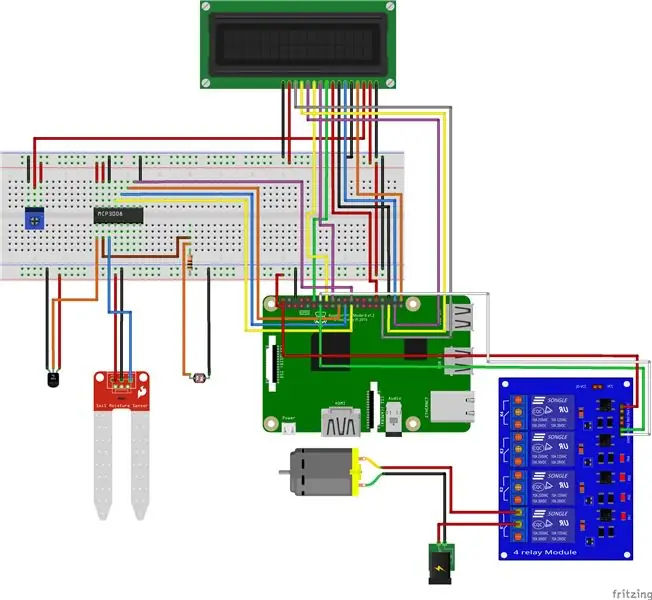
Zuerst stellen wir sicher, dass alle Komponenten bereit sind. Schließen Sie alle Drähte vorsichtig wie abgebildet an.
Alle 3 Sensoren sind mit dem MCP3008 verbunden. Der MCP3008 ist zusammen mit dem LCD und dem Relais IN1 alle direkt mit dem Pi verbunden.
Verbinden Sie die Pumpe nicht mit dem Pi, da dies zu Schäden führen kann!
Schritt 3: Der Code und die Datenbank
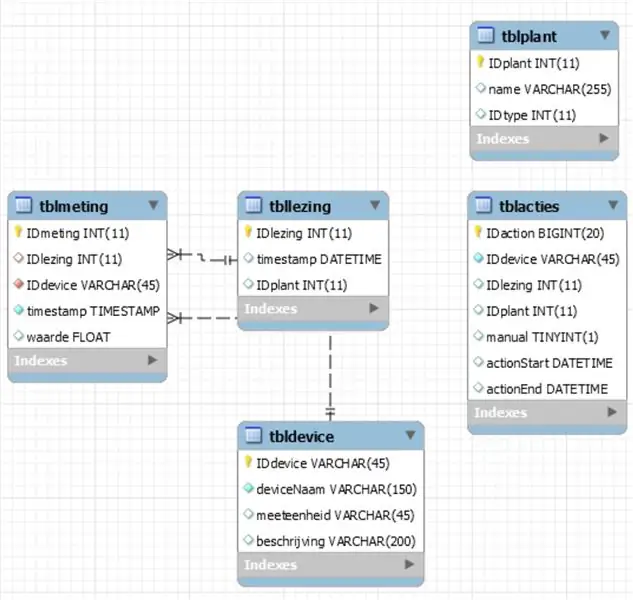
Der gesamte Code und die Datenbank können von meinem Github gefunden und verwendet werden:
github.com/SnauwaertSander/RaspiPlant
Platzieren Sie das Frontend (html) in '/var/www/'Platzieren Sie das Backend (project1) in /home/pi/
Verbinden Sie sich mit Ihrem MySQL-Server (mit MySQL-Workbench oder einem beliebigen Client über SSH) und führen Sie den in github gefundenen Dump aus.
Damit der Code automatisch ausgeführt wird, platzieren Sie den Raspiplant.service in /etc/systemd/system/ und führen Sie den folgenden Befehl aus:
sudo systemctl enable Raspiplant.service
Nachdem alles an seinem Platz ist, sollte der Code beim Start automatisch ausgeführt werden, um zu bestätigen, dass alles richtig funktioniert, starten Sie Ihren Pi neu und gehen Sie zu der auf dem LCD angezeigten IP. Wenn Sie nicht auf die Site zugreifen können oder die Site nach 30s keine Werte anzeigt, trennen Sie Ihren Pi und überprüfen Sie Ihre Verkabelung.
Jetzt führt das Programm stündlich eine Überprüfung Ihrer Anlage durch. Es zeichnet die Werte im Diagramm auf und aktiviert die Pumpe bei Bedarf. In dieser Version können neue Anlagen nur in der Datenbank hinzugefügt werden.
Schritt 4: Gehäuse
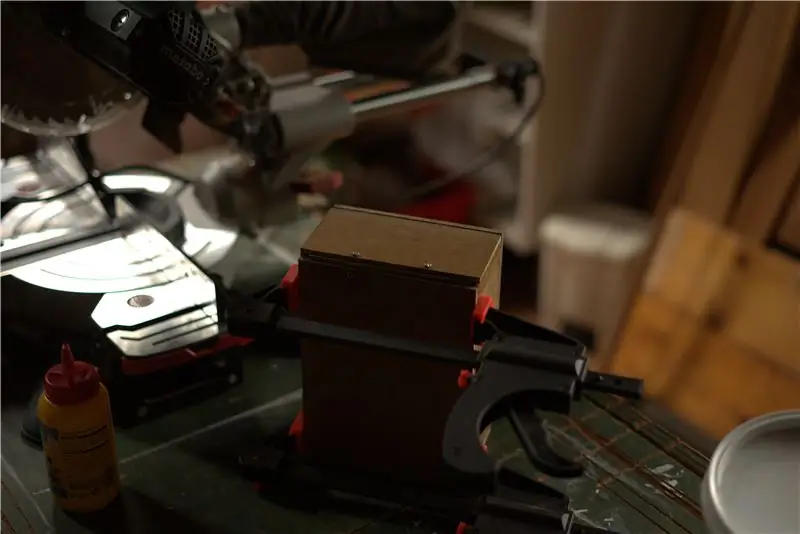


Ich baue meinen Koffer mit etwas altem Holz und grundlegenden Werkzeugen. Ich bin sicher, Sie könnten einen viel besseren Job machen als ich, also probieren Sie etwas aus.
Wenn nicht, hier eine grundlegende Erklärung, wie ich es gemacht habe: Ich habe eine kleine Holzkiste mit Holzleim gemacht. Um auf die Elektronik zuzugreifen, habe ich ein Scharnier am oberen Teil verwendet. Dann habe ich einige Löcher für die Sensoren, die Stromversorgung und das LCD gemacht. Nach all dem beendete ich es mit einer Schicht grauer Farbe.
Empfohlen:
So bauen Sie eine automatische Notleuchte – wikiHow

Wie man eine automatische Notlampe herstellt: In diesem anweisbaren werde ich zeigen, wie man eine einfache eautomatische Notlampe * supereinfach * Taschengröße * wiederaufladbar * automatisch herstellt
Der ultimative automatische Fischfutterautomat zum Selbermachen: Tier 2: 10 Schritte (mit Bildern)

Der ultimative DIY Automatic Fish Feeder: Tier 2: Der Tier 2 Feeder ist ein großer Fortschritt gegenüber Tier 1. Diese Version verwendet ein ESP8266-WLAN-Modul, um die Uhr des Arduino zu synchronisieren, um den Fütterungsplan und die Beleuchtung des Tanks zu steuern
Einfache automatische Sicherung von Outlook und anderen Dateien.: 4 Schritte

Einfache automatische Sicherung von Outlook und anderen Dateien.: Wir alle sind uns einig, Daten vom Computer zu verlieren, daher erstellen wir von Zeit zu Zeit Backups der Dateien, die wir für wichtiger halten Problem Sie gehen, um die Backups zu überprüfen, die Sie erstellen, was
